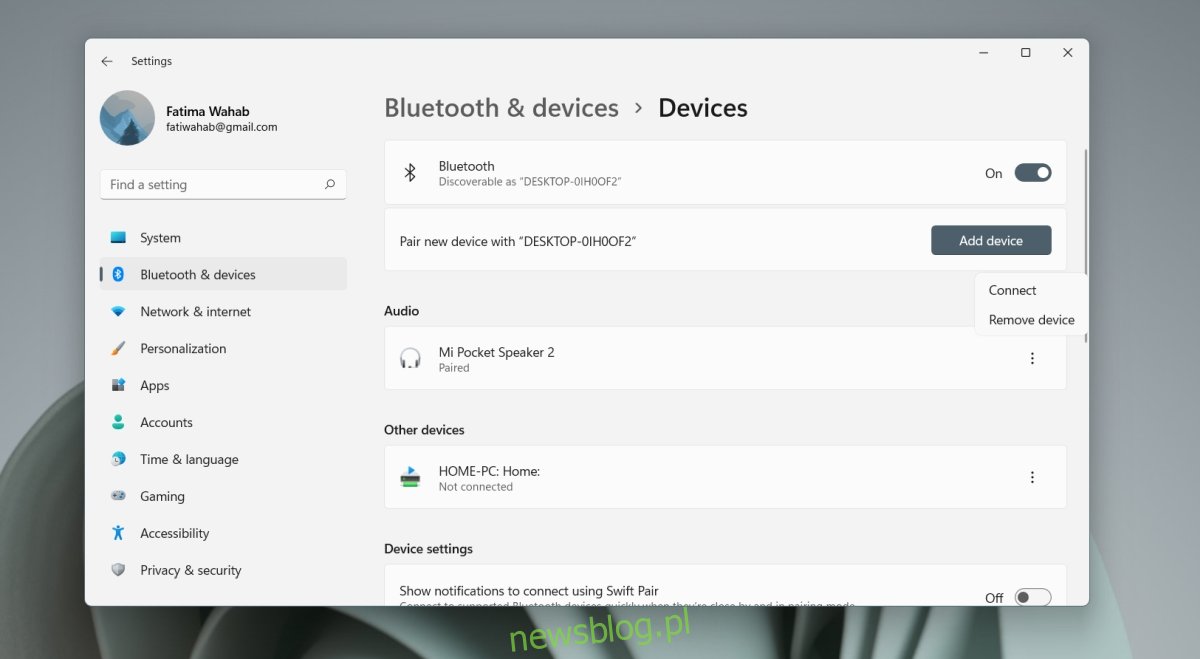System Windows 11 obsługuje technologię Bluetooth pod warunkiem, że do systemu jest podłączony układ sprzętowy lub klucz sprzętowy. Twoje sterowniki Bluetooth mogły nie zostać jeszcze zaktualizowane dla systemu Windows 11, ale przekonasz się, że ogólne sterowniki działają prawie tak samo.

Spis treści:
Bluetooth w systemie Windows 11
Bluetooth można włączyć w systemie Windows 11 i używać go do podłączania urządzeń, takich jak głośniki, słuchawki, klawiatury, mysz itp. Bluetooth jest również niezbędny, jeśli planujesz korzystać z funkcji Udostępnianie w pobliżu, która pozostaje funkcją w nowym systemie operacyjnym.
1. Włącz Bluetooth – Windows 11
Bluetooth jest zwykle domyślnie włączony w systemie Windows 11, jednak można go łatwo włączyć / wyłączyć.
Z Centrum Akcji;
Stuknij skrót klawiaturowy Win + A, aby otworzyć Centrum akcji.
Kliknij przełącznik Bluetooth, aby go włączyć (lub wyłączyć).
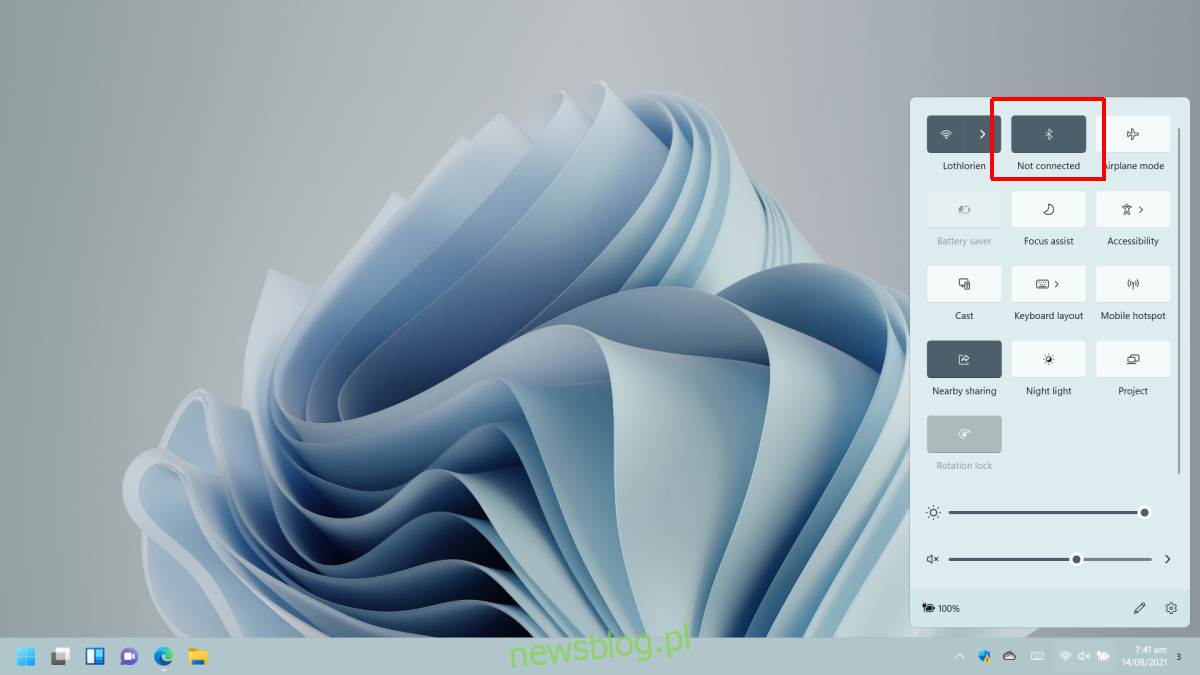
Możesz też włączyć Bluetooth w aplikacji Ustawienia.
Otwórz aplikację Ustawienia za pomocą skrótu klawiaturowego Win + I.
Przejdź do Bluetooth i urządzeń.
Włącz przełącznik Bluetooth.
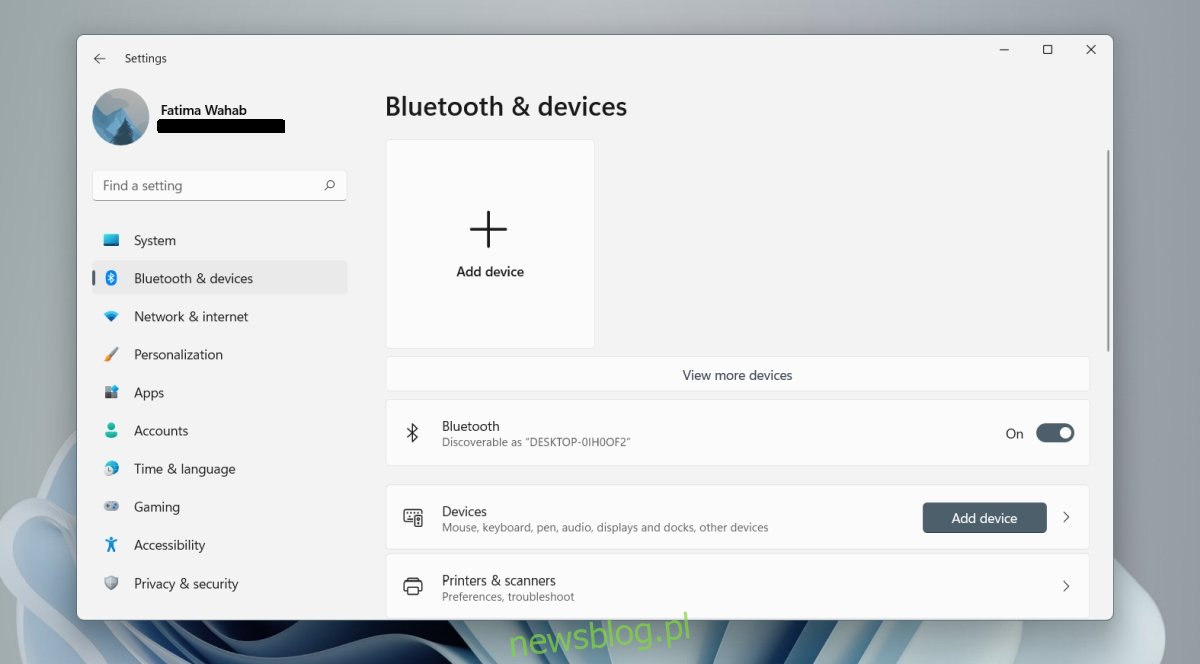
2. Sparuj urządzenie Bluetooth – Windows 11
Aby sparować urządzenie Bluetooth, upewnij się, że masz włączony Bluetooth.
Umieść urządzenie, które chcesz sparować, w zasięgu komputera.
Otwórz aplikację Ustawienia za pomocą skrótu klawiaturowego Win + I.
Przejdź do Bluetooth i urządzeń.
Kliknij Wyświetl więcej urządzeń.
Kliknij Dodaj urządzenie.
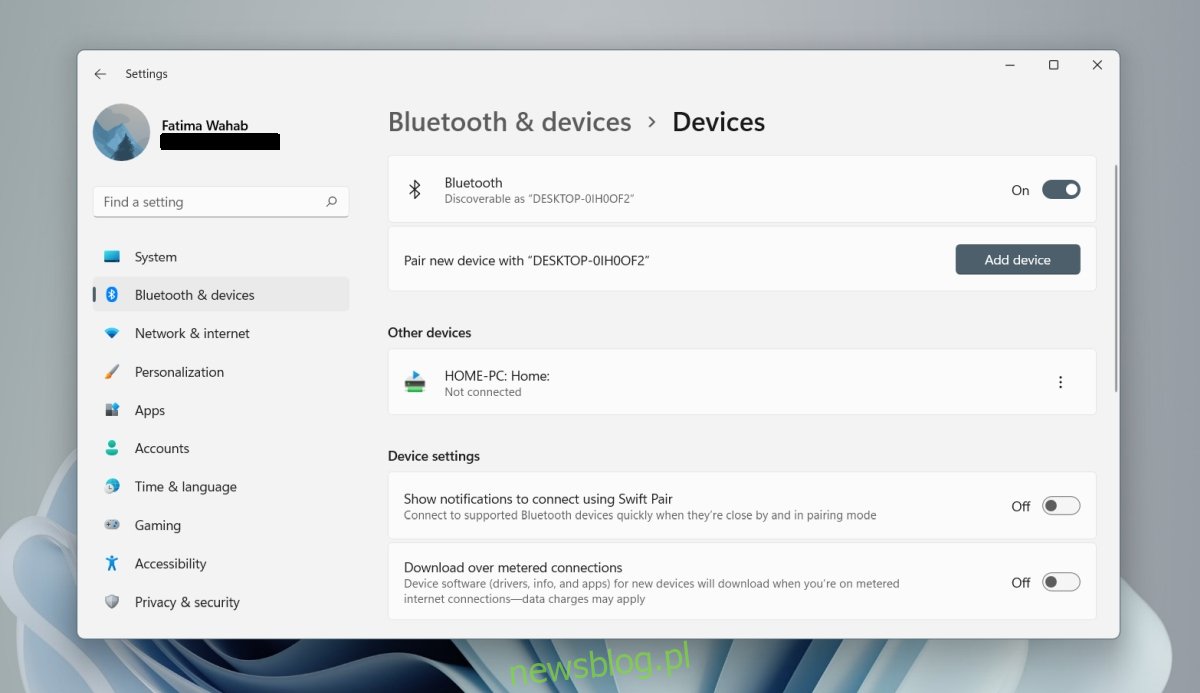
Wybierz typ urządzenia, które chcesz sparować.
Naciśnij i przytrzymaj przycisk parowania na urządzeniu, które chcesz sparować.
Wybierz urządzenie, gdy pojawi się na liście dostępnych urządzeń.
Poczekaj, aż urządzenie się sparuje.
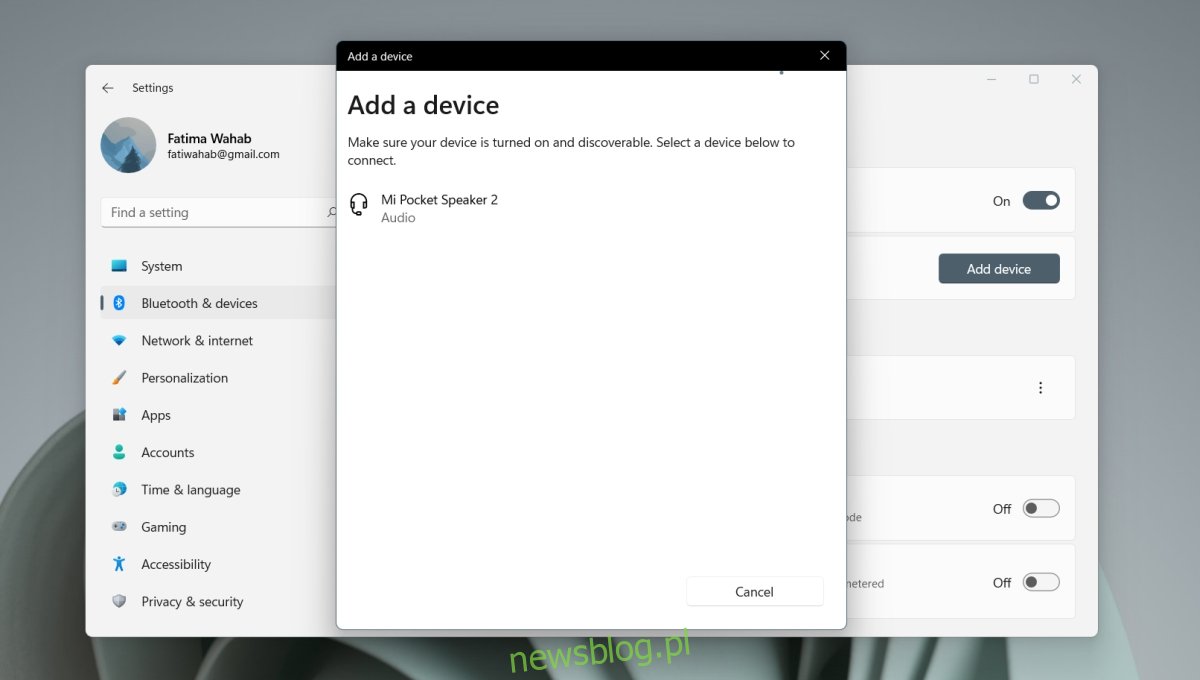
3. Podłącz urządzenie Bluetooth – Windows 11
Gdy parujesz urządzenie, łączy się ono automatycznie, ale możesz ręcznie połączyć sparowane urządzenie Bluetooth, jeśli nie łączy się.
Otwórz aplikację Ustawienia za pomocą skrótu klawiaturowego Win + I.
Przejdź do Bluetooth i urządzeń.
Kliknij przycisk więcej opcji obok sparowanego urządzenia.
Wybierz Połącz.
4. Usuń urządzenie Bluetooth – Windows 11
Urządzenie Bluetooth może łączyć się lub być sparowane tylko z jednym urządzeniem na raz. Jeśli chcesz podłączyć urządzenie Bluetooth do innego systemu, usuń je z systemu Windows 11.
Otwórz aplikację Ustawienia za pomocą skrótu klawiaturowego Win + I.
Przejdź do Bluetooth i urządzeń.
Kliknij przycisk więcej opcji obok urządzenia, które chcesz usunąć.
Kliknij Usuń urządzenie.
Wniosek
Rozpoczęły się aktualizacje sterowników dla systemu Windows 11. Jeśli nie możesz podłączyć urządzenia lub nie pojawia się ono na liście urządzeń, z którymi możesz się połączyć, wyłącz Bluetooth w systemie Windows 11, a następnie włącz je ponownie. Uruchom ponownie urządzenie, które próbujesz sparować i połączyć.